Как отредактировать шаблон / тему презентации в PowerPoint 2016
Блог: http://zametkinapolyah.ru/
Паблик ВК: https://vk.com/zametkinapolyah
Помощь проекту:
WMR: R288272666982
WMZ: Z293550531456
Яндекс.Деньги: 410011531129223
Привет, друзья! Хочу рассказать немного о данных видео уроках по работе с программой Microsoft Office PowerPoint 2016. С помощью данных видео уроков вы научитесь создавать классные и красивые презентация в PowerPoint 2016 на любую тему, но в этих уроках не будет обзора продвинутых возможностей PowerPoint 2016. Так как тема офисных приложений не является основной на моем канале, поэтому продолжение уроков появится только после 150 тыс. просмотров этого плейлиста. В продолжение мы рассмотрим продвинутые приемы редактирования и создания презентаций и совместную работу приложений Excel и PowerPoint, если, конечно, эта тема вам будет интересна.
Вы можете управлять отображением отдельных макетов темы PowerPoint:
Нажмите: Вид – Образец слайдов.
Перед вами появится редактор макетов.
Вы можете изменять отображение текста и других объектов PowerPoint так, как будто вы работаете с обычным слайдом.
Но изменения, которые будут применены к макету, будут видны на всех слайдах, сделанных на основе данного макета.
Макеты можно дополнять новыми слоями (контейнерами для содержимого):
нажмите: Вид – Образец слайдов;
Найдите иконку «Вставить заполнитель и кликните по ней»;
Из списка выберете нужный тип содержимого;
после чего, удерживая зажатую левую кнопку мыши, выделите область слайда, в которую хотите вставить наполнитель;
после того, как вы добавили новый слой в макет слайда, его можно позиционировать и подстраивать так, как вам необходимо.
Последние сообщения

127 полезных и бесплатных онлайн академий
25.04.2019
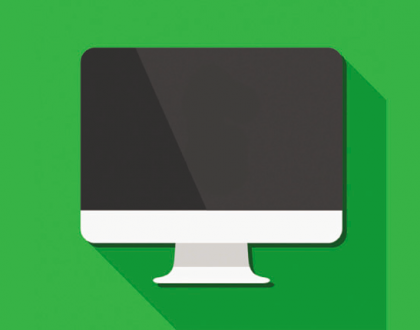
Ресурсы для objective-C программистов
21.03.2018

